Как отключить автояркость на айфоне в iOS 11, 12 и 13
Покупка престижного телефона часто сопровождается таким неприятным событием, как самопроизвольное изменение уровня яркости дисплея. Внезапное потемнение экрана вызывает раздражение у пользователей, особенно со слабым зрением (близорукостью или дальнозоркостью). У обладателей гаджетов со временем созревает законный вопрос, как отключить автояркость на айфоне и правильно отрегулировать его освещенность.
Почему яркость на айфоне сама меняется
Зачем айфон сам по себе меняет яркость экрана? Функция предназначена для повышения удобства пользования смартфоном. Он не должен ослеплять пользователя в абсолютной темноте и нормально работать при ярком солнце без посторонних бликов. Вторая по важности задача – это снижение потребления заряда аккумулятора и увеличение времени автономной работы.
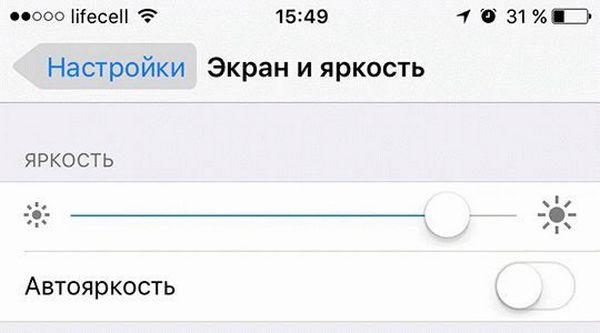
Автоматическая яркость на айфоне
Все это нужно учитывать, прежде чем задаваться вопросом, как можно отключить автоматическую яркость на айфоне. При остановке работы утилиты на новых гаджетах серии Х возможно возникновение серьезных последствий. В них установлены экраны семейства AMOLED. Несмотря на высокий уровень четкости и пониженное потребление энергии, они склонны к быстрому выгоранию. При самопроизвольно установленных показателях яркости процесс будет проходить значительно быстрее.
Пользователи интересуются, почему в айфоне яркость экрана темнее. Существует несколько версий возникновения проблемы:
- Включен режим «автояркость», поэтому дисплей затемняется по мере использования гаджета, нормализуя нагрузку на процессор.
- Затемнение из-за сильного нагревания дисплея. Снижение яркости связано с попытками устройства снизить нагрузку на процессор. Таким способом оно предупреждает перегрев. Решение проблемы – замена чехла, который не пропускает воздух и вызывает излишнее нагревание смартфона. Производитель рекомендует приобретать «родные» изделия, рассчитанные на определенную версию телефона.
- Разряженный или поврежденный аккумулятор. Если операционная система не сообщает об окончании заряда батареи, то проблема заключается в ее неисправности. Только проверка даст точный ответ из-за чего возникли неполадки: сбоя в ОС или сломавшейся батареи. В первом случае вопрос решается переустановкой операционной системы, во втором – заменой поврежденного аккумулятора.
При появлении затемнения без видимых причин специалисты советуют провести ряд действий:
- Тщательно протереть верхний участок дисплея, находящийся возле динамика. В некоторых случаях скопившаяся грязь мешает нормальной работе сенсора.
- Переместить смартфон в темное помещение и быстро поднести его к яркому источнику света (лампе или фонарику). При функционирующем датчике возникнет автоматическая корректировка яркости дисплея.
- Проверить работу в режиме отключения автояркости: переместиться в раздел «Настройки», из них в «Основные», затем перейти в «Универсальный доступ» и «Адаптацию дисплея».
В последнем варианте самопроизвольное затемнение говорит о серьезной проблеме, требующей обращения в ближайший сервисный центр. Если после выключения функции яркость не меняется, а остается на прежнем уровне, то сбой в датчике освещения.
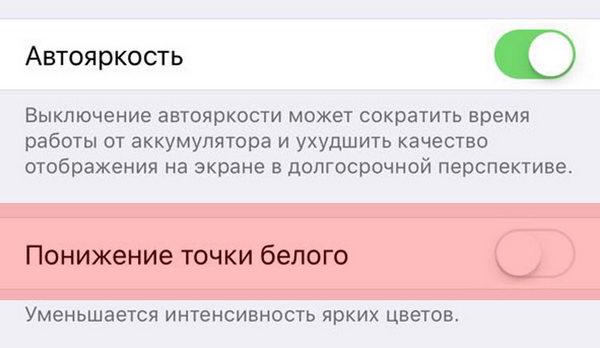
Предупреждение от компании
Важно! Передняя панель смартфона оснащена специальными устройствами, расположенными возле разговорного динамика. Они отвечают за регулировку, которая зависит от степени освещенности и приближения к предметам. Дисплей становится ярче при свете и темнее в помещении, может отключаться при начале разговора и поднесения гаджета к уху.
Какие версии iOS поддерживают автоматическую регулировку яркости
Автоподсветка в сегодняшнем виде была введена с шестой версии iOS. Во всех последующих операционных системах от 6 до 13 она подключена постоянно и только сами пользователи могут изменить ее настройки либо полностью убрать.
К плюсам функции пользователи относят:
- автоматическую подстройку под любой вид освещения;
- отсутствие бликов на экране в солнечный день и возможность спокойно читать пришедшие сообщения;
- защиту зрения в ночное время – для любителей чтения в постели;
- предупреждение выгорания экрана гаджета;
- принудительное охлаждение процессора за счет снижения активности дисплея.
Важно! Несмотря на активную нелюбовь владельцев телефонов к данной функции, она имеет больше положительных качеств, чем отрицательных. Основной минус – неправильное освещение при поломке датчиков или отсутствии своевременной калибровки.
Как отключить автояркость на айфоне iOS 13
Как убрать на iOS 13 автояркость:
- Перейти в меню «Настройки».
- Найти подраздел «Универсальный доступ».
- После нажатия на него появится надпись «Размер текста и дисплей».
- Ее активизация приведет к появлению списка, в конце которого расположен «Переключатель яркости».
Разработчики обращают внимание, что экспертами были проведены исследования. Они показали, что большая часть владельцев смартфонов, отключивших указанный функционал, столкнулась с проблемой быстрой потери заряда аккумулятора.
После его выключения отслеживание яркости дисплея проводится некоторое время (на предельно низком уровне), затем регулировка сбивается. В темное время суток она не снижается, а в солнечный день пользователи почему-то выставляют максимальные показатели.

Отключение автояркости приводит к частой подзарядке
Важно! Специалисты пришли к выводу, что ручная регулировка не относится к идеальным вариантам решения проблемы. Нарушение режима приводит к ускоренной разрядке батареи – при использовании датчика освещенности такие проблемы не возникают. Именно для этого он и был встроен в смартфоны.
Где находится автояркость в iOS 11 и iOS 12
На гаджетах с одиннадцатой операционной системой опция находится в необычном месте: подразделе «Экран и яркость». Отыскать ее можно по следующей инструкции:
- Зайти в «Настройки».
- Переместиться в «Основные».
- Перейти в «Универсальный доступ».
- Затем – в «Адаптацию дисплея».
Общая функциональность приложения не изменилась, несмотря на непривычное место локализации. Она регулирует яркость дисплеев на мобильных устройствах Эйпл, меняя его уровень в соответствии с показателями освещенности. Изначально функция включена по умолчанию, как и во всех предыдущих версиях iOS. Автояркость iOS 12 расположена по аналогичному адресу.
Передислокация переключателя программы удивила постоянных пользователей компании. С учетом того, что она является наиболее часто используемой, попытка разработчиков ее спрятать не была воспринята с восторгом.
По основной версии о спрятанной функции компания не хочет, чтобы владельцы престижных смартфонов занимались выключением этого приложения. Если обратить внимание на его описание, то выключение автояркости может отрицательно повлиять на объем времени автономной работы. А для некоторых вариантов гаджетов ее дисфункция может послужить источником быстрого выгорания дисплея и сокращения его срока службы.
Вторая версия перепрятывания заветной кнопки связана с тем, что компания не смогла сделать достаточную емкость батареи, а если не убирать энергосберегающий режим, то можно продлить время ее работы. Несмотря на все усилия, настроить приложение на тринадцатой и остальных операционных системах несложно.
Важно! Вне зависимости от варианта iPhone: 6 s, se, xr, изменение в настройках приложения не гарантирует увеличение работы гаджета в автономном режиме. Пользователь может случайно выставить уровень максимальной освещенности и забыть о ней на некоторое время. В результате батарея разрядится в несколько раз быстрее, чем при активной работе утилиты.
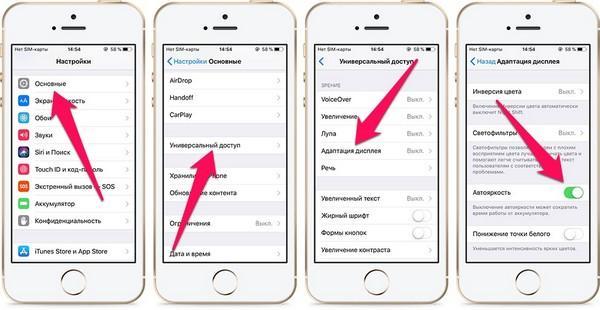
Отключение автояркости на 11 ОС
Как выключить автояркость в старых версиях iOS
Как на 7 айфоне можно выключить автояркость:
- Перейти в меню «Настройки».
- Найти подраздел «Яркость и обои».
- Перевести в неактивное положение клавишу «Автояркость».
Второй вариант, отвечающий на вопрос, как убрать автояркость на айфоне 10 версии и старше, проводится по следующему алгоритму:
- Перейти в «Пункт управления».
- Провести пальцами вверх от нижней кромки дисплея.
- Отрегулировать в соответствии с собственным вкусом ползунок: вверх или вниз.
После остановки автофункционала можно провести уменьшение яркости дисплея до уровня ниже, чем установленный компанией минимум. Процедура требует пошагового выполнения:
- Из меню «Настройки» переходят в подраздел «Основные».
- Отыскивают надпись «Универсальный доступ», из него уходят в «Увеличение».
- В этом отделе ищут кнопку «Область увеличения» и ставят галочку около клавиши «Во весь экран».
- Возвращаются на один шаг назад и включают тумблер «Увеличение».
- Делают тройной клик пальцами по дисплею – процесс приводит к появлению специального поля, в котором нужно переместить бегунок в левую сторону до максимальных значений.
- В этом же окошке нажимают на «Выбрать фильтр» и устанавливают галочку возле надписи «Слабый свет».
Следующий шаг – это активизация режима тройным нажатием на кнопку «Домой». Для выполнения процедуры переходят в «Настройки», затем в «Основные», перемещаются в «Универсальный доступ», из него – в «Сочетание клавиш» и «Увеличение». Галочка выставляется рядом с последним пунктом.
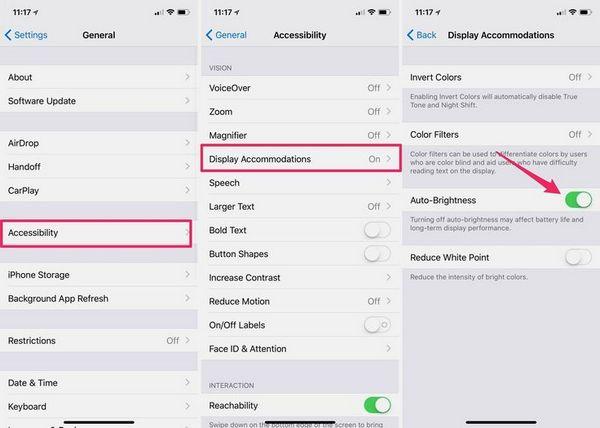
Отключение яркости на 8 айфоне
Важно! Последующие тройные клики по клавише «Домой» будут вызывать активизацию режима уменьшения подсветки дисплея на айфоне или айпаде, работающих на восьмой и выше версии операционной системы. Если при выполнении действий передвинуть бегунок в левую сторону до упора, то устройство начнет работать на минимальном уровне – ниже, чем изначально установила компания.
Как включить автояркость на iPhone
Как включить автояркость на iPhone? Существует две методики. Первая подразумевает использование функции «Поиск» на смартфоне:
- Зайти в раздел «Настройки».
- Провести пальцами по экрану вниз.
- На нем возникнет поле для ввода запроса.
- В него вносят «Автояркость».
- Поиск покажет месторасположение пункта настроек.
- После нажатия на него произойдет переход в «Адаптацию дисплея».
- В ней и находится искомая функция.
Второй метод производится через стандартное меню «Настройки». Отыскать нужный пункт можно переходом в «Основные», дальнейшим перемещением из «Универсального доступа» в «Адаптацию дисплея».

Как настроить яркость на айфоне
Чтобы отрегулировать авто функцию в смартфоне понадобится яркий фонарь и абсолютно темное помещение. Такие условия позволят провести максимально точную регулировку датчиков освещения, находящихся на устройстве. Выполнение процедуры проводится по алгоритму:
- Переходят в раздел «Настройки».
- Выбирают вкладку «Обои и яркость».
- На дисплее появляется окошко.
- Переходят в темное помещение или выключают свет.
- На устройстве отключают режим «Автояркость».
- Устанавливают желательный уровень яркости и ожидают несколько секунд для сохранения настроек.
- Включают фонарик и подносят его максимально близко к фронтальной камере и выставляют показатель яркости дисплея на оптимальные значения (бегунок перемещают практически на отметку 100%).
- После сохранения вторичных настроек выходят из комнаты и включают функционал «Автояркость».
Важно! После такой простейшей калибровки функция начнет работать в правильном режиме, без периодических сбоев. Из-за одного включения функционала она регулироваться не будет.
Проведение манипуляции позволит увеличить автономное время работы гаджета, который прекратит активно поглощать заряд аккумулятора. Если пользователь желает еще больше сэкономить, то весь процесс надо повторить, а бегунок установить на отметке «чуть больше середины». В этом случае в солнечный день читать с дисплея будет сложнее, но батарея начнет разряжаться медленнее.
Иногда владельцы смартфонов сталкиваются с особенностью, при которой переключателя автофункции в указанных разделах нет, а вместо нее горит предупреждение, что время работы устройства от аккумулятора значительно сократится. Проблема связана с повреждениями датчика освещенности, который сообщает операционной системе о необходимости затемнения или осветления дисплея. Единственное решение в сложившейся ситуации – это обращение в сервисный центр и ремонт поломки.
Решение об остановке работы описанной функции остается за владельцем престижного смартфона. Если он уверен, что будет не забывать проводить регулировку или постоянно держать на энергосберегающем уровне, то ее можно удалить. Тогда процедура позволит значительно продлить автономную работу гаджета. При нежелании постоянно заниматься регулированием работы освещения лучше оставить все как есть и не копаться лишний раз в настройках устройства.
Автояркость на iPhone и как её отключить

Нередко собственники смартфонов компании Apple сталкиваются с резкой сменой яркости. Если на телефоне не включена опция автояркости, существует ряд причин, по которым на устройстве произвольно меняется уровень освещенности. О том, как отключить Автояркость на Айфоне и других способах устранения проблемы расскажет статья.
- Причины произвольной смены яркости
- Нюансы настройки автояркости экрана на iPhone
- Как отключить автоматическую яркость на iPhone 12
- Как отключить автоматическую яркость на iPhone 13
- Регулировка цвета и яркости дисплея на iPhone
- Особенности регулировки автояркости в версиях iOS до 12
- Как можно уменьшить яркость экрана
Причины произвольной смены яркости
- Включена опция автояркости – устройство темнеет при нагрузке на процессор, смене погодных условий, типе освещенности помещений. Как отключить автоматическую яркость на экране айфона, описано ниже.
- Разрядка, поломка блока питания. Если система не оповещает о разрядке телефона, причиной произвольной смены яркости служит батарейка или сама операционная система, которую нужно восстановить.
- Перегрев мобильного устройства. При активном пользовании Айфоном или при несовместимости чехлов, приспособлений телефон накаляется, что может привести к повреждению системы. Необходимо заменить защиту или обратиться в мастерскую.
Нюансы настройки автояркости экрана на iPhone
Автозапуск освещенности на моделях до iOS 11 можно по следующей инструкции: нужно войти в раздел «Настройки», перейти во вкладку «Экран и яркость» и указатель автояркости перевести в положение «Выключено».
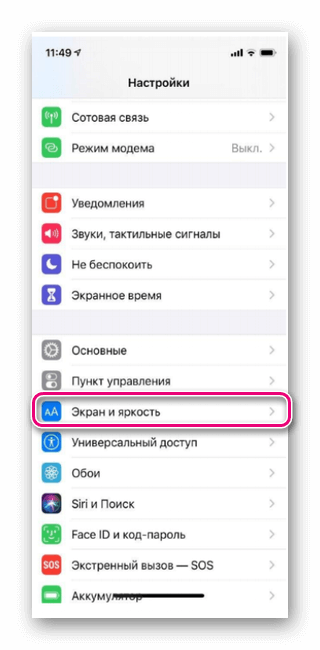
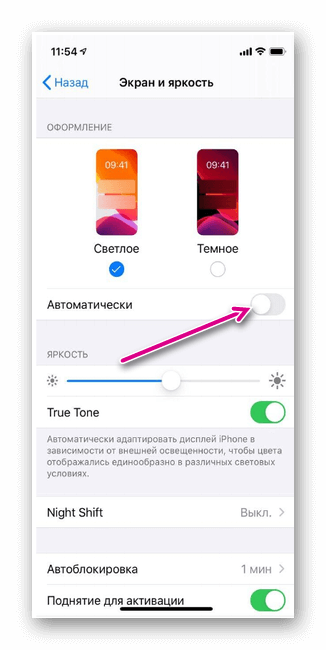
Порядок действий на телефонах с операционной системой от iOS 11 отличается от прежних шагов.
Как отключить автоматическую яркость на iPhone 12
В сериях iOS 11-12 степень яркости меняется другим способом:
- Нужно зайти в Настройки;
- Выбрать меню Основное;
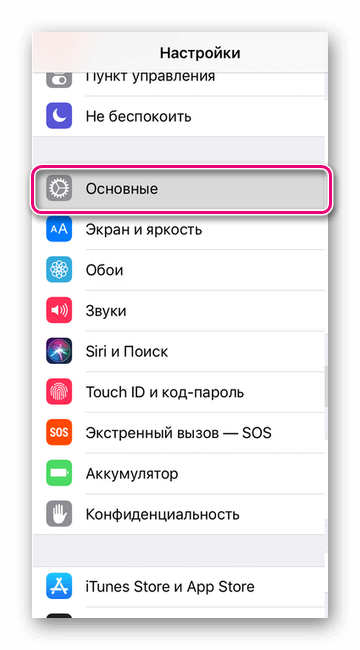
- Перейти во вкладку Универсальный доступ;
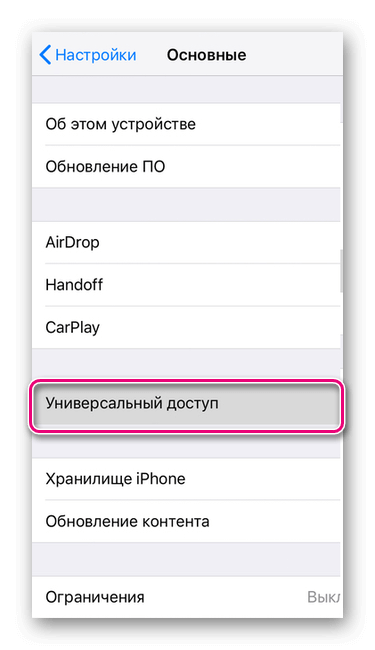
- Зайти в пункт Адаптация дисплея;
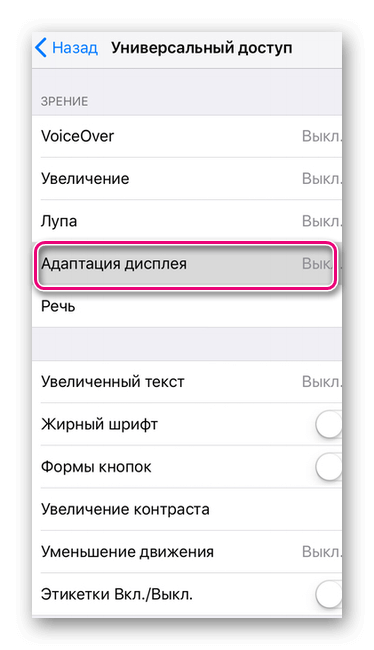
- Перевести тумблер в состоянии Выключено напротив раздела Автояркость.
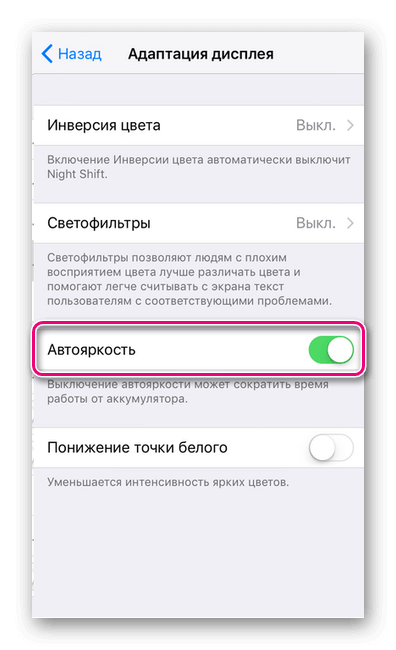
Совет! Включенная опция автоматического подбора яркости дисплея телефона позволяет экономить заряд питания устройства, снижает нагрузку на глаза.
Как отключить автоматическую яркость на iPhone 13
В 13 версии iOS также в Настройках выбирается пункт «Универсальный доступ», однако следующие шаги происходят по другому шаблону: нужно зайти в раздел «Дисплей и размер текста» и установить опцию Вкл/Выкл.
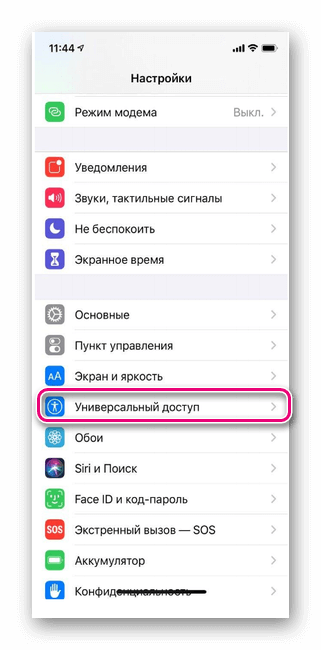
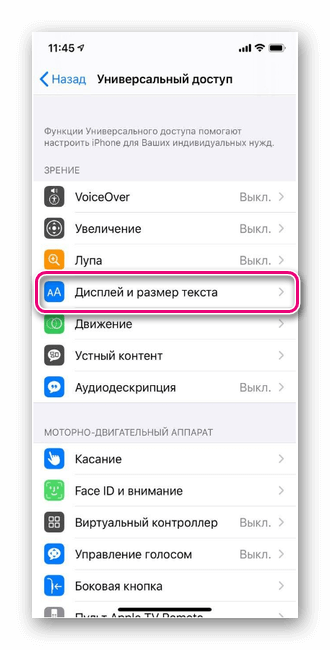
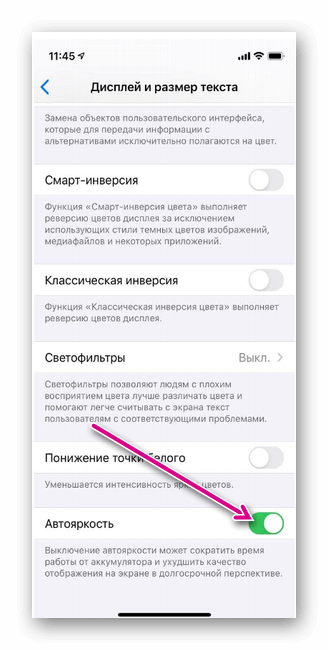
На смартфонах Айфон помимо регулировки автояркости предусмотрены дополнительные полезные функции.
Регулировка цвета и яркости дисплея на iPhone
Инженеры Apple внедрили в устройство последний версий смартфонов опцию Night Shift Темный режим, который используется для автозапуска освещенности экрана в ночное время суток и в помещениях с приглушенным светом. Такая функция подойдет любителям ночного просмотра видеоматериалов, чтения книг и позволяет не беспокоить окружающих.
Для подключения или отключения данной услуги нужно зайти в меню Управление, нажать и удерживать курсор на бегунке яркости. В выплывшем окне выбрать Темный режим для включения или Светлый для дезактивации.
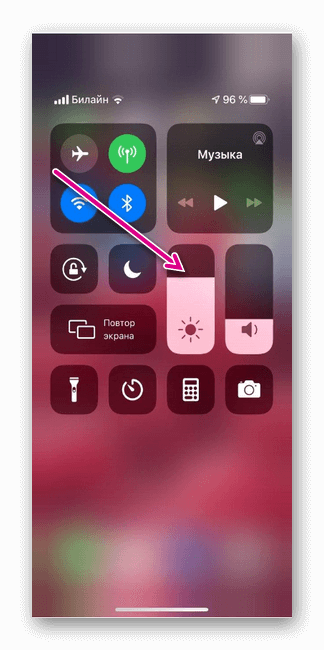
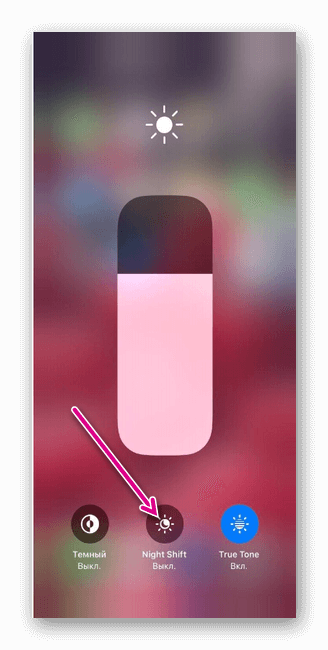
Особенности регулировки автояркости в версиях iOS до 12
Кроме вышеперечисленных инструкций по автоматическому контролю изменения яркости экрана на айфоне версии 10-11-12 iOS обладают способностью по запланированному сценарию менять световой, цветовой режимы. Установить функционал следует по следующим шагам:
- Зайти в меню Настройки – выбрать раздел Экран и яркость
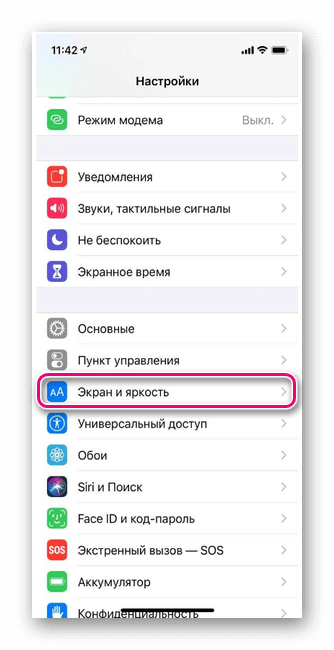
- Включить Темный режим
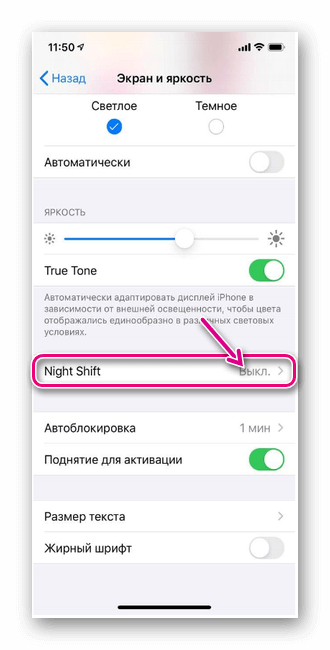
- Активировать кнопку Запланировано
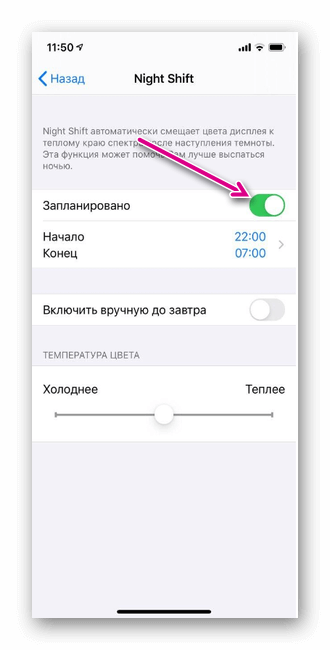
- Для регулировки теплых, светлых тонов установить тумблер в нужном положении
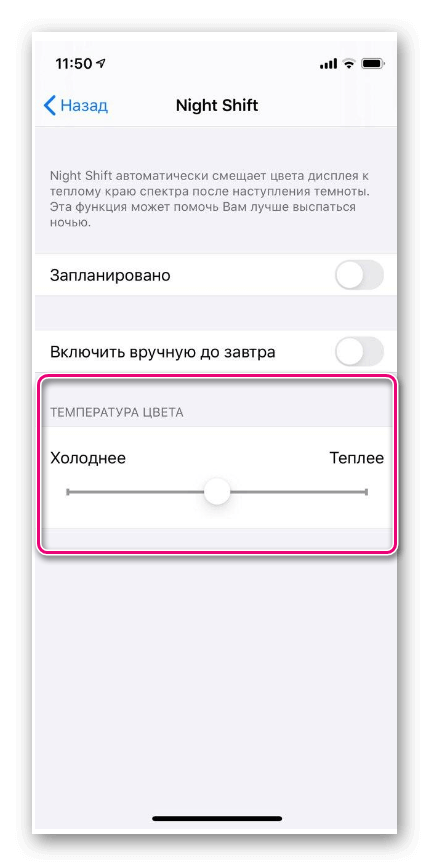
При выборе круглосуточной автояркости устройство будет считывать данные о геолокации, временном диапазоне владельца iPhone. Для корректной работы потребуется активация сопутствующих параметров телефона.
Как можно уменьшить яркость экрана
Любые модели смартфонов можно настроить при помощи запуска автовыполнения или ручным способом. Уменьшение яркости дисплея автоматическим методом достигается инструкциями, описанными выше. При ручной регулировке достаточно нажать на бегунок яркости и установить его в нужное положение.
Для автояркости предусмотрена еще один режим True Tone, позволяющий микродатчикам устройства считывать окружающую среду и подстроить дисплей по комфортному цвето- и световосприятию.

Функция True Tone отключается при одновременном подключении с опциями: «Инверсия цвета», «Оттенки серого», «Увеличение контрастности».
Рекомендация! Для экономии заряда на айфоне необходимо подключить автоматическое регулирование освещенности или уменьшить яркость дисплея.
Если экран разбился или устройство произвольно меняет яркость, работает без сценария и касания, следует обратиться в техническую поддержку iPhone или к узко профильным цифровикам.
Отключение автоматической регулировки яркости на iPhone
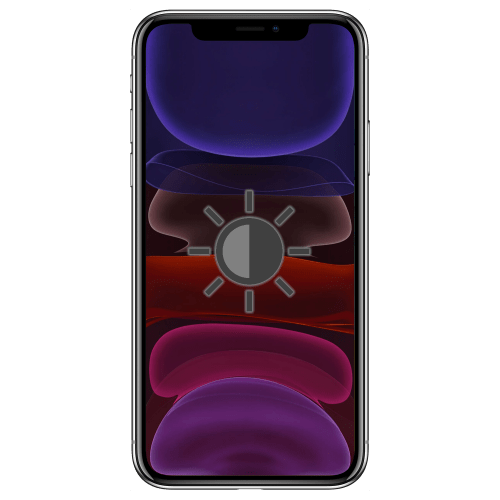
Автоматическая регулировка яркости экрана – полезная функция, позволяющая не только более комфортно пользоваться мобильным устройством в разных условиях освещения, но и экономящая заряд аккумулятора, пусть и не в значительной степени. На iPhone этот параметр по умолчанию включен, что далеко не всегда удобно. Расскажем, как его отключить.
Отключаем автояркость на айФон
Логично было бы предположить, что включение и отключение автоматической регулировки яркости дисплея осуществляется там же, где и обычное изменение ее уровня – в настройках экрана или пункте управления. Но это не так – в iOS данная функция «спрятана» в параметрах универсального доступа. Последние в 12 и 13 версиях операционной системы расположены в разных местах, а потому далее мы отдельно рассмотрим решения для каждой из них, начав с актуальной на сегодняшний день.
iOS 13
В последнем крупном обновлении мобильной операционной системы от Apple для выключения функции автояркости выполните следующее:
- Вызовите «Настройки» iPhone, пролистайте их немного вниз и перейдите к подразделу «Универсальный доступ».
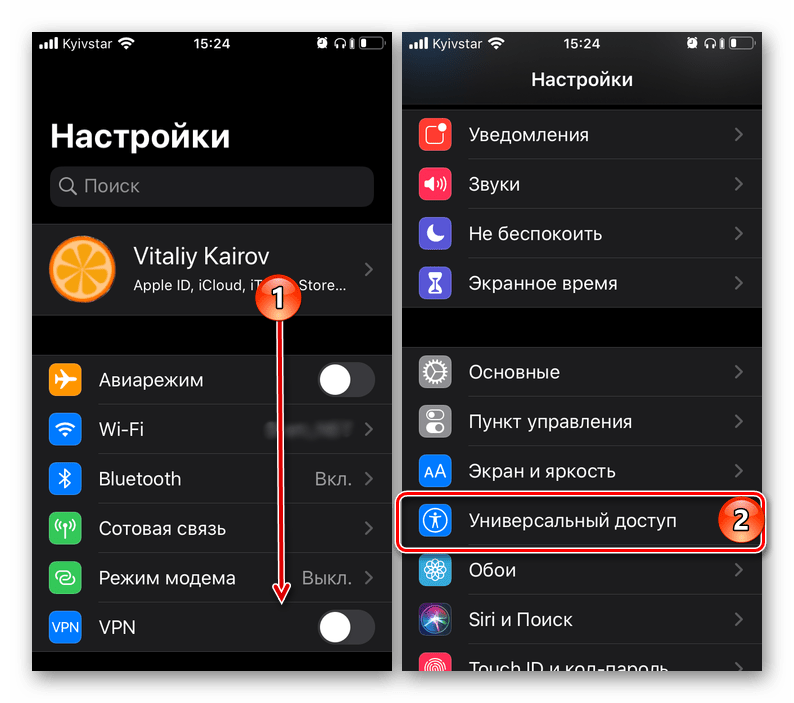
Далее тапните по пункту «Дисплей и размер текста».
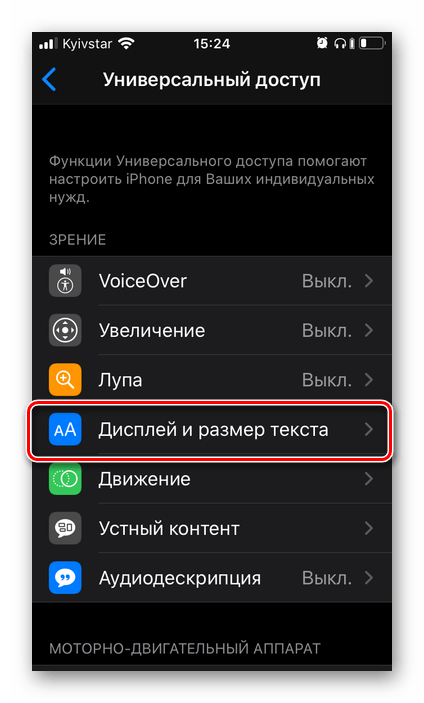
Прокрутите список доступных опций до самого конца – именно там находится «Автояркость». 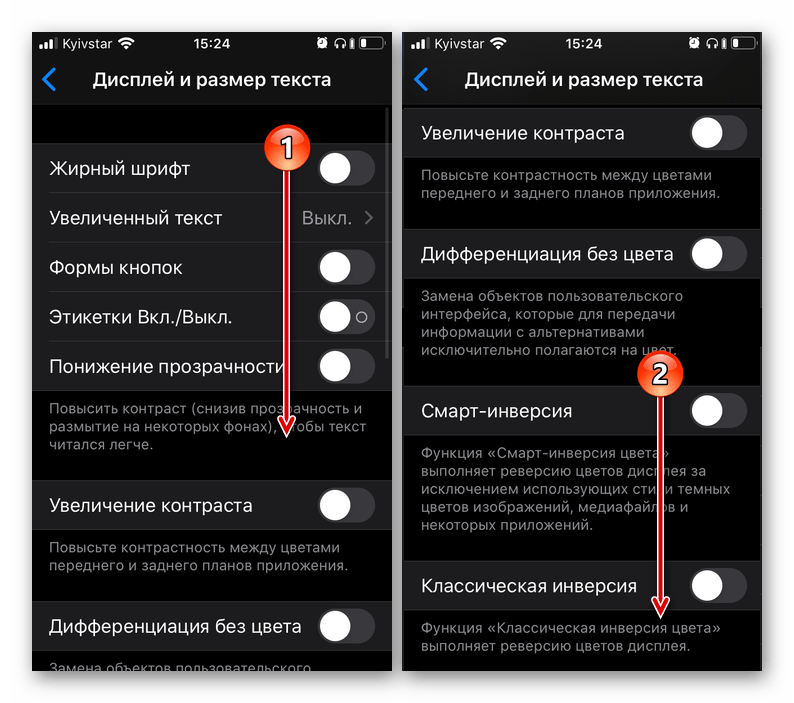
Деактивируйте переключатель, расположенный напротив данного наименования.
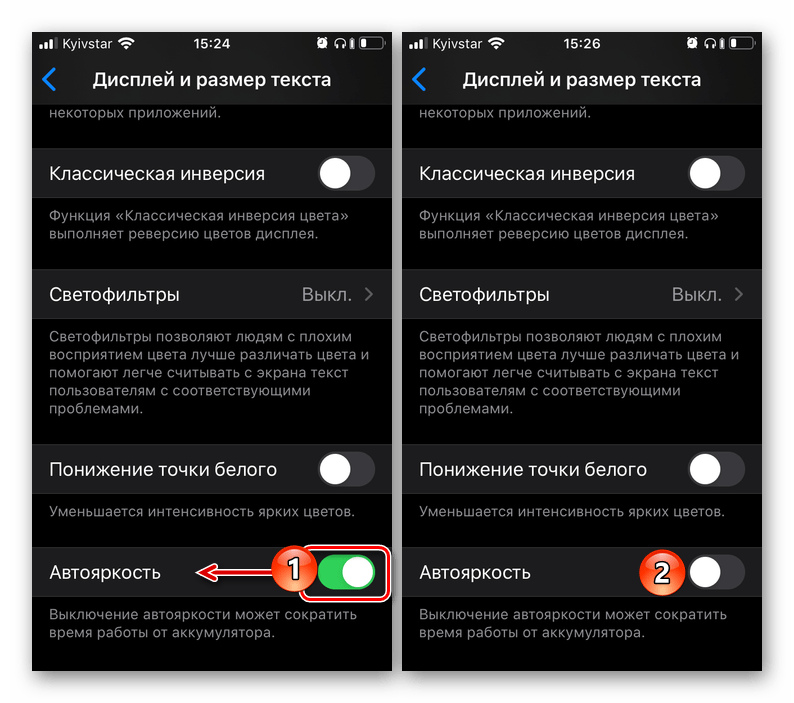
Вот так просто отключается автоматическое регулирование яркости экрана на iPhone, работающем под управлением актуальной iOS 13 и ее более новых версий. Теперь только вы сами решаете, каким будет уровень яркости и можете самостоятельно его регулировать не только в настройках, но и в пункте управления, вызываемом свайпом снизу экрана вверх.
iOS 12
А вот в предыдущей версии айОС добраться до интересующего нас раздела параметров было немного сложнее, так как он находился не на самом видном месте.
- В «Настройках» айФон перейдите к разделу «Основные».
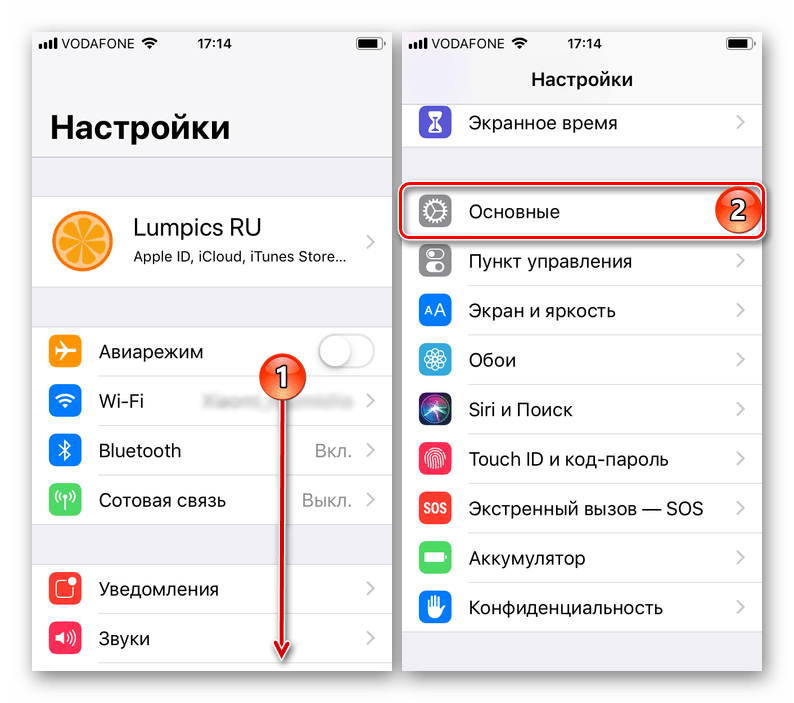
Далее тапните по подразделу «Универсальный доступ», а затем по «Адаптации дисплея».

Деактивируйте переключатель, расположенный напротив пункта «Автояркость».

В предыдущих версиях мобильной операционной системы отключение автоматической регулировки яркости выполнялось так же, как и в iOS 12.
Заключение
Вот так, буквально в несколько тапов по экрану iPhone можно отключить автояркость. Единственная сложность заключается в том, что находится данная опция не на самом очевидном месте, а потому ее расположение нужно просто запомнить.
Помимо этой статьи, на сайте еще 12369 инструкций.
Добавьте сайт Lumpics.ru в закладки (CTRL+D) и мы точно еще пригодимся вам.
Отблагодарите автора, поделитесь статьей в социальных сетях.
Как быстро настроить или отключить автояркость на любой версии iOS

Функция «автояркость на iPhone», уже давно появившаяся в смартфонах, планшетах и плеерах компании Apple, позволяет дисплеям портативной техники подстраиваться под уровень освещенности. Если вокруг темно и экран легко виден без особого напряжения, то яркость снижается до максимально низкого уровня (предел выбирается грамотно – без каких-либо перегибов в ненужную сторону – щуриться не придется, но и глаза от взаимодействия с дисплеем не устанут).
В светлое время суток (или же на ярком солнце) ситуация ровно противоположная. Яркость выкручивается в возможный максимум, позволяя легко работать с портативной техникой и получать настоящее удовольствие.
Казалось бы, функция «автояркости» действительно спасает от необходимости все время заглядывать в настройки и крутить доступные ползунки освещенности. Но за очевидными плюсами скрывается и весьма ожидаемый минус, который способен сильно подпортить настроение и возникает вопрос – как отключить автояркость в iOS 11.
Вся проблема в необходимости платить за автоматически работающую услугу зарядом аккумулятора. Да, потерять таким образом всю батарею за каких-нибудь несколько часов нельзя, и все же без «автояркости» можно сильно продлить жизнь портативной техники (и дело не в том, насколько прожорлива функция, а в невозможности снизить яркость до максимума для сохранения заряда на постоянной основе, ведь уровень освещенности изменится сразу же, стоит достать смартфон и снять блокировку).
А потому – коротенькая инструкция, подсказывающая, как именно можно избавиться от пожирающей батарею функции сразу на нескольких версиях операционной системы Apple и отключить автояркость.
Настройка автояркости в ранних версиях iOS до 11
До того, как купертиновцы выпустили iPhone X и перевели всю технику на iOS 11, параметры автояркости скрывались по следующему пути: «Настройки» > «Экран и яркость». В открывшемся разделе оставалось поменять положение ползунка с «Вкл» на «Выкл» и принять изменения.
Теперь же (вместе с iOS 11) раздел сильно изменился – тут открылись настройки Шрифта, появилась возможность активировать Night Shift (специальный параметр, позволяющий взаимодействовать со смартфоном в ночное время) и включить True Tone (технология Apple, адаптирующий цвета дисплея под освещенность вокруг – нужный показатель определяется с помощью различных датчиков в автоматическом режиме, а затем уже регулируется уровень подсветки и выстраивается правильный баланс белого – к сожалению, доступен True Tone на iPhone X и 8, 8+ и на iPad Pro последнего поколения).

Пожирает ли True Tone батарею – неизвестно, но, на всякий случай, технология легко отключается – через пункт управления (нужно нажать и удерживать палец на ползунке яркости, пока не откроется соответствующий раздел, где можно деактивировать True Tone). Стоит ли избавляться от столь революционной технологии? Ни в коем случае. Разработчики из Apple настоятельно рекомендуют насладиться всеми прелестями автоматического подбора цветов и выбором правильного баланса (в иных же случаях придется довольствовать неидеальным изображением, а пародией на высокое качество).

Настройка на iOS 11
На последней версии iOS 11 (сезон 2017-2018) режим автоматической подстройки яркости под окружающее освещение активирован по умолчанию, но, тем не менее, при необходимости регулируется специальным ползунком в вызываемом пункте управления (на iPhone от 8 и 8+ и ниже панель вызывается свайпом снизу вверх, на iPhone X – свайпом из правого верхнего угла вниз).
Если изменять уровень яркости каждые пять минут не слишком удобно и идея сохранить заряд путем снижения интенсивности подсветки дисплея, перестала работать, то пора обратиться к настройкам, которые на сей раз разработчики из Apple спрятали действительно далеко – придется добрых несколько минут путешествовать по различным меню и предлагаемым окошкам с параметрами, чтобы добиться отключения малюсенькой функции:
-
Открыть «Настройки», выбрать пункт «Основные»;

Прокрутить список до раздела «Универсальный доступ»;

В появившемся меню выбрать «Адаптацию дисплея», и перевести положение ползунка «Автояркость» с «Вкл» на «Выкл». Согласиться с принимаемыми изменениями, приступить к использованию смартфона так, как не задумывалось компанией Apple, но давно хотелось.

Если рыскать по целому списку перечисленных выше меню совсем уж не хочется, то почему бы не воспользоваться поиском, который расположен в верхней части «Настроек»? Нужно нажать на текстовое поле и можно смело вписывать искомое – хоть «Автояркость», хоть True Tone.
Главное не ошибиться разделом, который появится в поисковой выдаче – так, к примеру, автояркость доступна еще и в разделе «Лупа». Промах, впрочем, исправляется быстро, все тем же методом – через «Поиск».
Как быстро настроить или отключить автояркость на любой версии iOS

Автоматическая регулировка яркости экрана – полезная функция, позволяющая не только более комфортно пользоваться мобильным устройством в разных условиях освещения, но и экономящая заряд аккумулятора, пусть и не в значительной степени. На iPhone этот параметр по умолчанию включен, что далеко не всегда удобно. Расскажем, как его отключить.
Почему яркость на айфоне сама меняется
Зачем айфон сам по себе меняет яркость экрана? Функция предназначена для повышения удобства пользования смартфоном. Он не должен ослеплять пользователя в абсолютной темноте и нормально работать при ярком солнце без посторонних бликов. Вторая по важности задача – это снижение потребления заряда аккумулятора и увеличение времени автономной работы.

Автоматическая яркость на айфоне
Все это нужно учитывать, прежде чем задаваться вопросом, как можно отключить автоматическую яркость на айфоне. При остановке работы утилиты на новых гаджетах серии Х возможно возникновение серьезных последствий. В них установлены экраны семейства AMOLED. Несмотря на высокий уровень четкости и пониженное потребление энергии, они склонны к быстрому выгоранию. При самопроизвольно установленных показателях яркости процесс будет проходить значительно быстрее.
Пользователи интересуются, почему в айфоне яркость экрана темнее. Существует несколько версий возникновения проблемы:
- Включен режим «автояркость», поэтому дисплей затемняется по мере использования гаджета, нормализуя нагрузку на процессор.
- Затемнение из-за сильного нагревания дисплея. Снижение яркости связано с попытками устройства снизить нагрузку на процессор. Таким способом оно предупреждает перегрев. Решение проблемы – замена чехла, который не пропускает воздух и вызывает излишнее нагревание смартфона. Производитель рекомендует приобретать «родные» изделия, рассчитанные на определенную версию телефона.
- Разряженный или поврежденный аккумулятор. Если операционная система не сообщает об окончании заряда батареи, то проблема заключается в ее неисправности. Только проверка даст точный ответ из-за чего возникли неполадки: сбоя в ОС или сломавшейся батареи. В первом случае вопрос решается переустановкой операционной системы, во втором – заменой поврежденного аккумулятора.
При появлении затемнения без видимых причин специалисты советуют провести ряд действий:
- Тщательно протереть верхний участок дисплея, находящийся возле динамика. В некоторых случаях скопившаяся грязь мешает нормальной работе сенсора.
- Переместить смартфон в темное помещение и быстро поднести его к яркому источнику света (лампе или фонарику). При функционирующем датчике возникнет автоматическая корректировка яркости дисплея.
- Проверить работу в режиме отключения автояркости: переместиться в раздел «Настройки», из них в «Основные», затем перейти в «Универсальный доступ» и «Адаптацию дисплея».
В последнем варианте самопроизвольное затемнение говорит о серьезной проблеме, требующей обращения в ближайший сервисный центр. Если после выключения функции яркость не меняется, а остается на прежнем уровне, то сбой в датчике освещения.

Предупреждение от компании
Важно! Передняя панель смартфона оснащена специальными устройствами, расположенными возле разговорного динамика. Они отвечают за регулировку, которая зависит от степени освещенности и приближения к предметам. Дисплей становится ярче при свете и темнее в помещении, может отключаться при начале разговора и поднесения гаджета к уху.







Какие версии iOS поддерживают автоматическую регулировку яркости
Автоподсветка в сегодняшнем виде была введена с шестой версии iOS. Во всех последующих операционных системах от 6 до 13 она подключена постоянно и только сами пользователи могут изменить ее настройки либо полностью убрать.
Как отключить режим энергосбережения на айфоне
К плюсам функции пользователи относят:
- автоматическую подстройку под любой вид освещения;
- отсутствие бликов на экране в солнечный день и возможность спокойно читать пришедшие сообщения;
- защиту зрения в ночное время – для любителей чтения в постели;
- предупреждение выгорания экрана гаджета;
- принудительное охлаждение процессора за счет снижения активности дисплея.
Важно! Несмотря на активную нелюбовь владельцев телефонов к данной функции, она имеет больше положительных качеств, чем отрицательных. Основной минус – неправильное освещение при поломке датчиков или отсутствии своевременной калибровки.
Как отключить автояркость на айфоне iOS 13
Как отключить наушники на айфоне — все способы выключить
Как убрать на iOS 13 автояркость:
- Перейти в меню «Настройки».
- Найти подраздел «Универсальный доступ».
- После нажатия на него появится надпись «Размер текста и дисплей».
- Ее активизация приведет к появлению списка, в конце которого расположен «Переключатель яркости».
Разработчики обращают внимание, что экспертами были проведены исследования. Они показали, что большая часть владельцев смартфонов, отключивших указанный функционал, столкнулась с проблемой быстрой потери заряда аккумулятора.
После его выключения отслеживание яркости дисплея проводится некоторое время (на предельно низком уровне), затем регулировка сбивается. В темное время суток она не снижается, а в солнечный день пользователи почему-то выставляют максимальные показатели.

Отключение автояркости приводит к частой подзарядке
Важно! Специалисты пришли к выводу, что ручная регулировка не относится к идеальным вариантам решения проблемы. Нарушение режима приводит к ускоренной разрядке батареи – при использовании датчика освещенности такие проблемы не возникают. Именно для этого он и был встроен в смартфоны.




Использование затемнения экрана на компьютере Mac
При включенной функции VoiceOver используйте для включения затемнения экрана следующее сочетание клавиш.
- Нажмите сочетание клавиш VO-Shift-Fn-_
Используйте это же сочетание клавиш для выключения затемнения экрана.
Если на компьютере Mac используется TrackPad Commander
- Трижды нажмите на трекпад тремя пальцами.
- Чтобы выключить затемнение экрана, повторите тройное нажатие на трекпад тремя пальцами.
Включение затемнения экрана с помощью справочного руководства по командам VoiceOver на компьютере Mac
- Нажмите клавиши VO-HH для входа в справочное руководство по командам VoiceOver.
- Введите «Затемнение экрана» и нажмите клавишу ввода.
Где находится автояркость в iOS 11 и iOS 12
На гаджетах с одиннадцатой операционной системой опция находится в необычном месте: подразделе «Экран и яркость». Отыскать ее можно по следующей инструкции:
- Зайти в «Настройки».
- Переместиться в «Основные».
- Перейти в «Универсальный доступ».
- Затем – в «Адаптацию дисплея».
Как отключить Т9 на айфоне — подробная инструкция
Общая функциональность приложения не изменилась, несмотря на непривычное место локализации. Она регулирует яркость дисплеев на мобильных устройствах Эйпл, меняя его уровень в соответствии с показателями освещенности. Изначально функция включена по умолчанию, как и во всех предыдущих версиях iOS. Автояркость iOS 12 расположена по аналогичному адресу.
Передислокация переключателя программы удивила постоянных пользователей компании. С учетом того, что она является наиболее часто используемой, попытка разработчиков ее спрятать не была воспринята с восторгом.
По основной версии о спрятанной функции компания не хочет, чтобы владельцы престижных смартфонов занимались выключением этого приложения. Если обратить внимание на его описание, то выключение автояркости может отрицательно повлиять на объем времени автономной работы. А для некоторых вариантов гаджетов ее дисфункция может послужить источником быстрого выгорания дисплея и сокращения его срока службы.
Вторая версия перепрятывания заветной кнопки связана с тем, что компания не смогла сделать достаточную емкость батареи, а если не убирать энергосберегающий режим, то можно продлить время ее работы. Несмотря на все усилия, настроить приложение на тринадцатой и остальных операционных системах несложно.
Важно! Вне зависимости от варианта iPhone: 6 s, se, xr, изменение в настройках приложения не гарантирует увеличение работы гаджета в автономном режиме. Пользователь может случайно выставить уровень максимальной освещенности и забыть о ней на некоторое время. В результате батарея разрядится в несколько раз быстрее, чем при активной работе утилиты.

Отключение автояркости на 11 ОС
Включение и выключение Темного режима
Темный режим применяет ко всему iPhone оформление в темной цветовой гамме, которое идеально подходит для условий слабой освещенности. Вы можете включить Темный режим в Пункте управления или настроить его автоматическое включение в ночное время (или по индивидуальному расписанию) в приложении «Настройки». Если Темный режим включен, Вы можете использовать iPhone, например для чтения в кровати, не мешая при этом окружающим.
Можно выполнить описанные ниже действия.
Откройте Пункт управления, коснитесь кнопки
и удерживайте ее, затем коснитесь кнопки , чтобы включить или выключить Темный режим.
> «Экран и яркость», затем выберите параметр «Темный», чтобы включить Темный режим, или выберите параметр «Светлый», чтобы выключить Темный режим.

Как выключить автояркость в старых версиях iOS
Как на 7 айфоне можно выключить автояркость:
- Перейти в меню «Настройки».
- Найти подраздел «Яркость и обои».
- Перевести в неактивное положение клавишу «Автояркость».
Второй вариант, отвечающий на вопрос, как убрать автояркость на айфоне 10 версии и старше, проводится по следующему алгоритму:
- Перейти в «Пункт управления».
- Провести пальцами вверх от нижней кромки дисплея.
- Отрегулировать в соответствии с собственным вкусом ползунок: вверх или вниз.
После остановки автофункционала можно провести уменьшение яркости дисплея до уровня ниже, чем установленный компанией минимум. Процедура требует пошагового выполнения:
- Из меню «Настройки» переходят в подраздел «Основные».
- Отыскивают надпись «Универсальный доступ», из него уходят в «Увеличение».
- В этом отделе ищут кнопку «Область увеличения» и ставят галочку около клавиши «Во весь экран».
- Возвращаются на один шаг назад и включают тумблер «Увеличение».
- Делают тройной клик пальцами по дисплею – процесс приводит к появлению специального поля, в котором нужно переместить бегунок в левую сторону до максимальных значений.
- В этом же окошке нажимают на «Выбрать фильтр» и устанавливают галочку возле надписи «Слабый свет».
Следующий шаг – это активизация режима тройным нажатием на кнопку «Домой». Для выполнения процедуры переходят в «Настройки», затем в «Основные», перемещаются в «Универсальный доступ», из него – в «Сочетание клавиш» и «Увеличение». Галочка выставляется рядом с последним пунктом.

Отключение яркости на 8 айфоне
Важно! Последующие тройные клики по клавише «Домой» будут вызывать активизацию режима уменьшения подсветки дисплея на айфоне или айпаде, работающих на восьмой и выше версии операционной системы. Если при выполнении действий передвинуть бегунок в левую сторону до упора, то устройство начнет работать на минимальном уровне – ниже, чем изначально установила компания.
Как выполнить настройку вручную через «Пункт управления»
Если клиент хочет сделать экран менее или более ярким, ему потребуется только «Пункт управления» на смартфоне. В этом случае заходить в раздел с настройками нет необходимости. Но и активировать дополнительные услуги через такую панель невозможно. Операция выполняется по такой схеме:
- на смартфоне открывается панель управления;
- чтобы ее открыть, потребуется сделать свайп снизу вверх;
- когда на телефоне откроется пункт управления, там будет расположен значок «Солнышко»;
- теперь пользователь может перетащить ползунок выше или ниже.
Когда ползунок передвигается вниз, уменьшается насыщенность цветов. После переноса бегунка вверх дисплей становится насыщеннее.
Как включить / отключить автояркость на iPhone и iPad (iOS)

Одна из нашумевшихся тем касательно устройств на системе iOS – это как включить или отключить автояркость на iPhone и iPad? И где эта функция включается в настройках, так как она не вынесена в быстрые команды и панель управления? В этой статье мы расскажем вам несколько вариантов, как быстро включать автояркость на вашем айфоне.
Где находится “автояркость” в настройках айфона?
В более старых версиях iOS, параметр с автояркостью можно было найти в разделе “Дисплей”. Но потом разработчики спрятали ее в недра системных настроек. Такое спорное решение обусловлено тем, что автоматическая регулировка яркости в айфоне работает практически идеально, и пользователю не стоит вмешиваться в работу. Но это их мнение, а если нам нужно вмешаться, то вот где она находится:
- Откройте настройки на своем iPhone или iPad
- Нажмите на раздел с названием “Универсальный доступ”

Перейдите в рубрику “Дисплей и размер текста”

Опустившись в самый низ списка, вы увидите пункт “Автояркость” и переключатель возле него

Вариант №2: более быстрый доступ через поиск
Чтобы не запоминать весь этот путь среди настроее iOS, вы можете найти данный параметр более быстрее. Для этого
- проведите пальцем по головном экране свайп сверху вниз
- в открывшемся поиске введите начало слова “автояркость” и вы сразу увидите этот пункт

Также, если вы уже зашли в настройки своего айфона, вы также можете использовать поиск, который находится сверху и появляется при таком же движении свайпа.
Вариант №3: создать быструю команду автояркости в Shortcuts
Если вам часто требуется обращатmся к включении и отключении автояркости, вы можете создать быструю команду и разместить ее на рабочем столе или запускать с помощью Siri. Для этого:
- перейдите в стандартное приложение iPhone / iPad с названием “Команды” или “Shortcuts”.
- нажмите на “+” и кнопку “Добавить действие“
- Выберите раздел “Интернет” и функцию “URL-адрес”

В качестве адреса впишите вот эту команду:

После этого, нажмите “+” и добавьте новое действие – раздел “Интернет” – “Открыть URL-адрес”


Выводы и наше мнение
Немного странно смотреть, как для такой очень простой задачи, нужна такая инструкция. Но с другой стороны, автоматическая регулировка яркости на iPhone и iPad сделана на высоком уровни и в 90% случае, она дает именно тот уровень, что нужен для комфортного использования. Возможно разработчики Apple в следующих версиях iOS сделают доступ более проще. Мы обязательно об этом напишем и обновим данную статью.
Отключите автоматическую яркость на iPhone, всех устройствах

Как отключить или настроить автояркость на iPhone. Вы когда-нибудь замечали, что когда вы смотрите на свой iPhone в помещении, экран автоматически загорается, если вы выходите на улицу? Apple представила новую функцию в iOS 11 под названием «Автояркость». Датчик, расположенный рядом с гарнитурой, обнаруживает изменения окружающего освещения и автоматически регулирует яркость экрана вашего iPhone, чтобы противодействовать этим изменениям.
Автоматическая яркость также помогает продлить срок службы аккумулятора телефона за счет снижения яркости в настройках затемнения, что снижает энергопотребление. К сожалению, хотя этот параметр может быть полезен, он не всегда необходим. В этом руководстве мы покажем вам, как отключить функцию автоматической яркости вашего iPhone.
Отключить автоматическую яркость на iPhone 10, 11 и 12 на iOS 14
В автоматическая яркость на вашем iPhone оно работает хорошо и полезно большую часть времени, но не все пользователи ценят эту функцию, особенно когда она тускнеет во время просмотра видео на телефоне или игр в домашних условиях.
Apple выпустила несколько моделей iPhone и некоторые варианты включения и отключения настроек. Посмотрите ниже, чтобы узнать, как отключить автоматическую яркость на iPhone 10, iPhone 11 и iPhone 12 с программным обеспечением iOS 14.
iPhone 10
Примечание. Имейте в виду, что iPhone 10 также известен как iPhone X.
- Разблокируйте свой iPhone.
- На главном экране найдите значок «Настройки» — Apple обычно представляет его значком в виде шестеренки или серого шестеренки.
- Коснитесь значка «Настройки».
- Когда откроется меню, прокрутите вниз, пока не найдете параметр «Доступность» и щелкните.
- Затем прокрутите меню «Специальные возможности», пока не найдете «Дисплей и размер текста». Коснитесь этой опции.
- В открывшемся меню найдите параметр «Автояркость». Вы увидите переключатель рядом с этим заголовком. Сдвиньте переключатель влево, чтобы отключить автоматическую яркость. Если переключатель станет серым, вы узнаете, что настройка выключена. Если переключатель зеленый, функция активирована.
- Выйдите из меню и вернитесь на главный экран.
iPhone 11
- Откройте и разблокируйте свой iPhone, используя свой идентификатор или пароль.
- Найдите значок «Настройки» (представленный значком серебряной шестеренки) и коснитесь его.
- В меню «Настройки» выберите «Специальные возможности».
- Затем прокрутите вниз, пока не найдете «Дисплей и размер текста». Коснитесь этой опции.
- Прокрутите меню вниз, пока не найдете переключатель «Автояркость». Когда эта функция активирована, она отображается зеленым цветом. Чтобы отключить автоматическую яркость, сдвиньте переключатель влево. Затем он должен стать серым, что означает, что вы отключили настройку.
- Вернитесь на главный экран.
iPhone 12
- Убедитесь, что ваш iPhone разблокирован, и перейдите на главный экран.
- Найдите значок «Настройки». Серая шестеренка — это символ, который Apple использует для обозначения этой функции.
- Коснитесь «Настройки» и перемещайтесь по меню, пока не найдете параметр «Доступность», затем коснитесь его.
- В открывшемся меню прокрутите вниз, пока не найдете «Дисплей и размер текста». Выберите эту опцию.
- Прокрутите вниз, пока не найдете «Автояркость». Зеленый переключатель указывает на то, что функция включена. Чтобы отключить этот параметр, сдвиньте переключатель влево. Он станет серым.
- Вернитесь на главный экран.
Когда эта функция отключена, ваш iPhone должен оставаться с установленной вами яркостью. Если вы хотите снова включить автоматическую настройку яркости на своем iPhone, выполните следующие действия и сдвиньте переключатель вправо.
Отключите автоматическую яркость на iPhone 6, 7 и 8
Если у вас есть iPhone 6, скорее всего, вы используете iOS 12. Когда Apple выпустила iOS 13, она выпустила iPhone 6 и iPhone 5s из списка совместимых телефонов с этим новым программным обеспечением.
Однако, если у вас есть iPhone 6s, iPhone 7 и iPhone 8, все они совместимы с последней версией программного обеспечения iOS 14. Эти разные операционные системы означают, что способы отключения автоматической яркости будут немного отличаться. Давайте взглянем:
iPhone 6 с iOS 12
- Перейдите на главный экран вашего iPhone 6.
- Найдите значок «Настройки» (представленный серой шестеренкой или значком шестеренки) и коснитесь его.
- В меню «Настройки» найдите «Общие» и выберите его.
- Прокрутите вниз, пока не найдете «Доступность» и нажмите на него.
- Затем выберите опцию «Просмотр жилья».
- Прокрутите это меню, пока не найдете «Автояркость». Рядом с этой опцией вы найдете переключатель, который при активации горит зеленым. Чтобы отключить эту функцию, сдвиньте переключатель влево. Затем он станет серым. Теперь вы можете вернуться на главный экран.
iPhone 7 e 8 с iOS 14
- Откройте и разблокируйте свой iPhone.
- На главном экране перейдите к значку «Настройки», который изображен в виде изображения шестеренки. Коснитесь этого значка.
- Прокрутите вниз, пока не найдете «Доступность» и выберите этот вариант.
- Найдите «Дисплей и размер текста» и нажмите на него.
- Затем прокрутите вниз, пока не найдете «Автояркость». Если включено, переключатель будет зеленым. Чтобы отключить «Автояркость», сдвиньте переключатель влево, и он станет серым.
- Вернитесь на главный экран.
Отключите автоматическую яркость на камере iPhone
Если вы обнаружите, что камера вашего iPhone автоматически регулирует яркость или темноту ваших фотографий, есть большая вероятность, что на вашем iPhone есть функция под названием «Автоэкспозиция». Этот параметр изменит экспозицию или яркость вашей фотографии в зависимости от внешнего освещения, окружающего изображение или человека, которого вы хотите запечатлеть.
Хотя эта функция полезна в некоторых случаях, она может сделать ваши объекты переэкспонированными. Вот шаги, которые необходимо выполнить, чтобы отключить «Автоэкспонирование»:
- Разблокируйте свой iPhone.
- Перейти к настройкам».
- В «Настройках» выберите «Камера».
- В этом меню отключите следующие три настройки, сдвинув кнопки влево: «Обнаружение сцены», «Коррекция объектива» и «Smart HDR».
- Вернитесь на главный экран.
- Запустите приложение «Камера».
- Наведите камеру на объект, который хотите сфотографировать. Слегка нажмите или коснитесь экрана и удерживайте его. Это активирует «Блокировку АЭ / АФ», которая блокирует «Автоэкспозицию» и «Автофокус». Небольшая желтая полоса с надписью «AE / AF Lock» появится в верхней части экрана, что означает, что эта функция включена.
- Коснитесь стрелки вниз в верхнем центре экрана, чтобы вызвать ручные настройки камеры, которые будут отображаться в виде значков в нижней части экрана. Отсюда вы можете отрегулировать яркость до желаемого уровня.
Теперь вы можете сфотографироваться.
Дополнительные ответы на часто задаваемые вопросы
Почему яркость моего iPhone продолжает меняться при отключенной автоматической яркости?
Если вы заметили, что яркость вашего iPhone меняется, даже если вы отключили автоматическую яркость, это может означать, что ваше устройство перегревается. Телефон автоматически затемняет экран, чтобы отрегулировать внутреннюю температуру, в результате чего регулируется яркость дисплея.
На вашем iPhone также может быть включена функция «Ночная смена», которая может влиять на яркость экрана. Эта функция автоматически регулирует цветовую теплоту экрана в зависимости от времени суток. Опять же, это сделано для того, чтобы ваш экран был читаемым в различных условиях освещения. Вы можете отключить Night Shift, выполнив следующие действия:
- Перейдите к своему значку «Настройки» и нажмите на него.
- Прокрутите вниз, пока не дойдете до «Дисплей и яркость», и выберите этот вариант.
- Найдите «Ночную смену» и сдвиньте переключатель влево, чтобы выключить его.
- Вернитесь на главный экран.
Как узнать IP-адрес на iPhone
Убрать автоматическую яркость на iPhone
Отключить автоматическую яркость на вашем iPhone относительно просто, если вы знаете, как это сделать. Если вы выполните эти действия несколько раз, вы сможете управлять яркостью своего телефона как профессионал.
Теперь вы можете расслабиться и наслаждаться функциями и настройками своего телефона так, как вам нравится.
Вы уже отключили автоматическую яркость на своем iPhone? Вы использовали метод, аналогичный описанному в этом руководстве? Дайте нам знать в комментариях ниже.

 retro34.ru
retro34.ru




